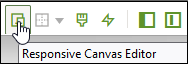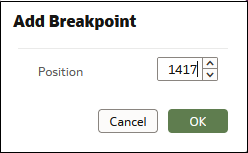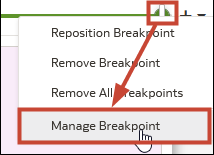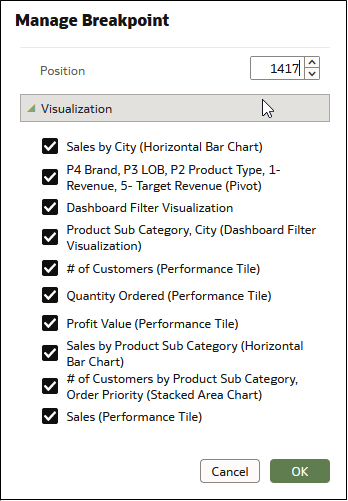Farklı Ekran Boyutları İçin Fon Yerleşimi Tasarlama
İçeriği her ekran boyutu için tarayıcıya sığacak şekilde optimize ederek farklı boyutlu cihazlara uyacak fon yerleşimleri tasarlayabilirsiniz.
Farklı Ekran Boyutlarına Sahip Cihazlarda Görüntülenecek Fon Yerleşimleri Tasarlama Hakkında
Tarayıcıdaki içeriği optimize ederek, örneğin cep telefonu, tablet veya dizüstü bilgisayardaki farklı boyutlu cihazlara uyacak fon yerleşimleri tasarlayabilirsiniz.
Farklı ekran boyutları için fon yerleşimini optimize etme
Bir çalışma kitabını farklı boyutlu cihazlarda açtığınızda, fon ekran boyutu tarayıcının ayar öndeğerleri kullanılarak tarayıcı ekran boyutuna göre ölçeklenir. Tarayıcının boyutunu küçülterek yeniden boyutlandırmak, görselleştirmelerdeki detayları görmenizi etkileyebilir. Örneğin, bir noktalı grafikteki, fark haritasındaki veya bir bilgi kutusu görselleştirmesindeki ölçü verilerinin çoğunun okunması zorlaşabilir ve bu da önemli bilgilerin görülmesini imkansız hale getirebilir.
Bir tarayıcıda fon boyutunu küçülttüğünüzde, görselleştirmeler verileri düzgün şekilde görüntüleyemeyecek kadar küçük hale gelebilir.
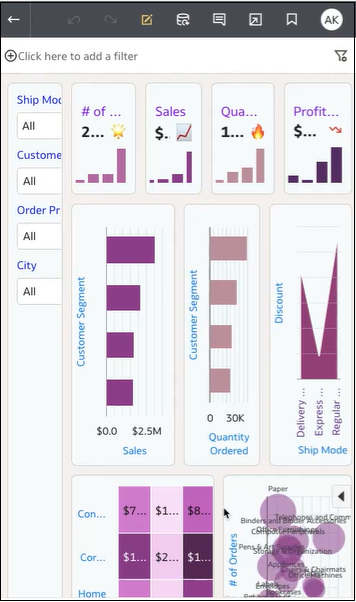
Bir yazar olarak fon ekran boyutu küçüldüğünde görselleştirmelerin görüntülenmesinin yeni ekran boyutuna uyacak şekilde değişmesini sağlayacak şekilde fon kesme noktaları tasarlayabilirsiniz. Örneğin, mevcut ekran boyutu görselleştirmenin tamamını görüntülemek için çok küçükse, görselleştirmeyi daha küçük ekran boyutuyla daha iyi çalışacak şekilde yeniden düzenleyebilir veya gizleyebilirsiniz. Her kesme noktasının, her ekran boyutu için görüntülenen görselleştirmelerin farklı bir düzenlemesini temsil ettiği fon kesme noktalarını kullanarak farklı fon ekran boyutları ve yerleşimleri belirtirsiniz.
Daha küçük ekran boyutu kesme noktası için optimize edilmiş bir fon, daha küçük cihazlarda görüntülemeyi kolaylaştırmak amacıyla yeniden düzenlenmiş görselleştirmeler içerir.
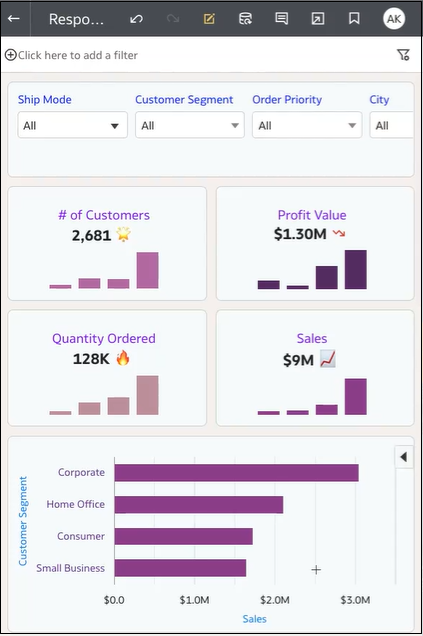
Tüketici kullanıcıların fonları farklı boyutlu cihazlarda görüntülemesi durumunda ekran boyutlarını tanımlamak için bir kaydırıcı kullanırsınız. Örneğin, görselleştirmelerin konumunu, boyutunu veya fondaki görünürlüğünü yeniden düzenleyerek görselleştirmelerin görüntülenme şeklini değiştirebilirsiniz.
Bir fon kesme noktası eklediğinizde, kesme noktası ekran boyutu, görselleştirmelerin söz konusu ekran boyutunda nasıl görüntüleneceğini belirler. Kullanıcıların görselleştirmeleri görme şeklini optimize etmek için fon kesme noktasına ilişkin görselleştirmeleri yeniden konumlandırabilir, yeniden boyutlandırabilir veya kaldırabilirsiniz. Her kesme noktası için farklı görselleştirme konfigürasyonları belirtebilirsiniz ve her kesme noktasının farklılıkları sadece tarayıcı ekran boyutu çözünürlüğü değişikliklerin yapıldığı kesme noktası ekran boyutuyla eşleştiğinde tüketici kullanıcıya gösterilir.
Farklı Cihazlarda Görüntülenecek Fon Yerleşimleri Tasarlama
Görselleştirmelerin farklı ekran boyutlarına sahip cihazlarda tüketici kullanıcılara nasıl görüntüleneceğini belirlemek için fon kesme noktaları oluşturabilirsiniz. Örneğin, bir mobil cihaz tarayıcısında, tablette veya dizüstü bilgisayarda görüntülemeyi optimize etmek için farklı kesme noktaları ayarlayabilirsiniz.